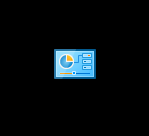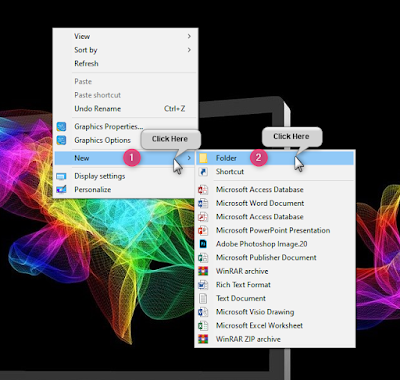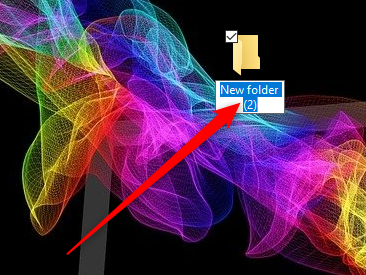WINDOWS 10 ছাড়া কাজ করবে কিনাঃ
আপনি চেস্টা করে দেখতে পারেন কাজ করলেও করতে পারে। উইন্ডোজের সকল ভার্সনের কাজই প্রায় এক তবে কিছু কিছু পার্থক্য রয়েছে তাই কাজ হলেও হতে পারে।চেস্টা করে দেখতে ক্ষতি নেই।
ONE CLICK SETTINGS কিভাবে বানাবেনঃ
ওয়ান ক্লিক সেটিংস বানাতে পারবেন কয়েকটি সাধারন কাজের মাধ্যমে।
এই টা দেখতে এমন হয় যা আপনার কম্পিউটারের Control Panel এর মতো,তবে এর কাজ আলাদা।
প্রথমে আপনি নিচের দেওয়া কোডটি কপি করুন।
knkn.{ED7BA470-8E54-465E-825C-99712043E01C}
এবার নিচের ছবির মতো আসবে।এবার New folder লেখা মুছে দিন।
নিচের ছবির মতো আপনার কপি করা লেখা ফাকা বক্সে পাস্ট করে দিন।এবং তারপর এন্টার বাটনে ক্লিক করুন।
তারপর আপনারা নিচের মতো করে একটা অপশন তৈরি করে ফেলতে পারবেন।
এবার এই অপশনে ক্লিক করে দেখুন আপনার সকল প্রয়োজনীয় মেনু এক জায়গায় যা আপনার প্রায়ই লাগে।ছবিতে 1 চিন্হিত জায়গায় আপনারা সকল প্রয়োজনীয় সেনু গুলো পেয়ে যাবেন আর 2 চিন্হিত স্থানে উইন্ডোজ এ কি সার্চ করলে কি আসবে সকল অপশনের কিওয়ার্ড গুলো দেয়া আছে।ছবিতে দেখানো মেুন গুলোই শেষ নয় এর নিচে আরো অনেক মেনু পাবেন।
আপনাদের কম্পিউটার ব্যবহার সহজ ও দ্রুত কাজ করার জন্য এই ট্রিকসটি আপনার অনেক কাজে দিবে। তাই আপনি এটা বানিয়ে আপনার পিসিতে রেখে দিলে আপনার অনেক উপকার হবে ।
এতো সময় এই পোস্ট পড়ার জন্য আপনাকে অসংখ্য ধন্যবাদ। উইকিজানার সাথেই থাকুন।